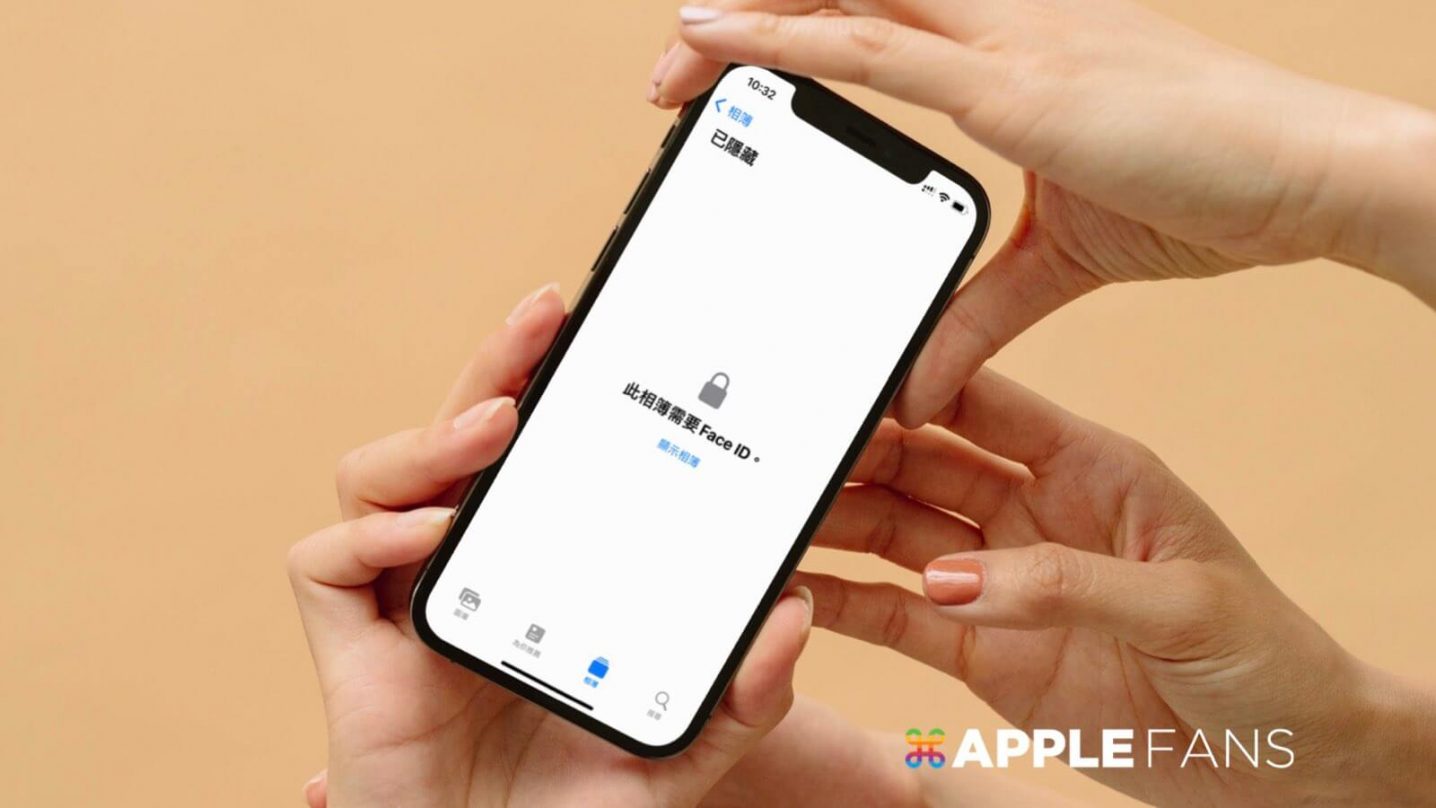Apple 對隱私權的的看重,從一些內建 app 的設定就可以看得出來,無論要分享什麼、分享給誰,決定權都在於你。照片對我來說就是一項極為隱私的東西,因此如果可以把照片上鎖,就會讓我非常心安。過去如果要將 iPhone 照片上鎖 ,需要透過越獄或是第三方軟體或方法才有辦法達成,現在只要透過 iOS 16 照片 app 的新功能,就可以達成照片上鎖的目的,也讓 iPhone 照片的隱私權提高許多。
如何在 iPhone 將相簿的 照片上鎖 ?
請先至「設定」app,捲動到「照片」的設定選項,點開後,找到「使用 Face ID」並開啟它,開啟後就能透過 iPhone 照片 app 中「已隱藏」的相簿來將 照片上鎖 ,未來要瀏覽此本相簿將必須透過 Face ID 或密碼解鎖。
*如需使用此方法將 iPhone 照片上鎖 ,請先更新至 iOS 16 或更新版本*
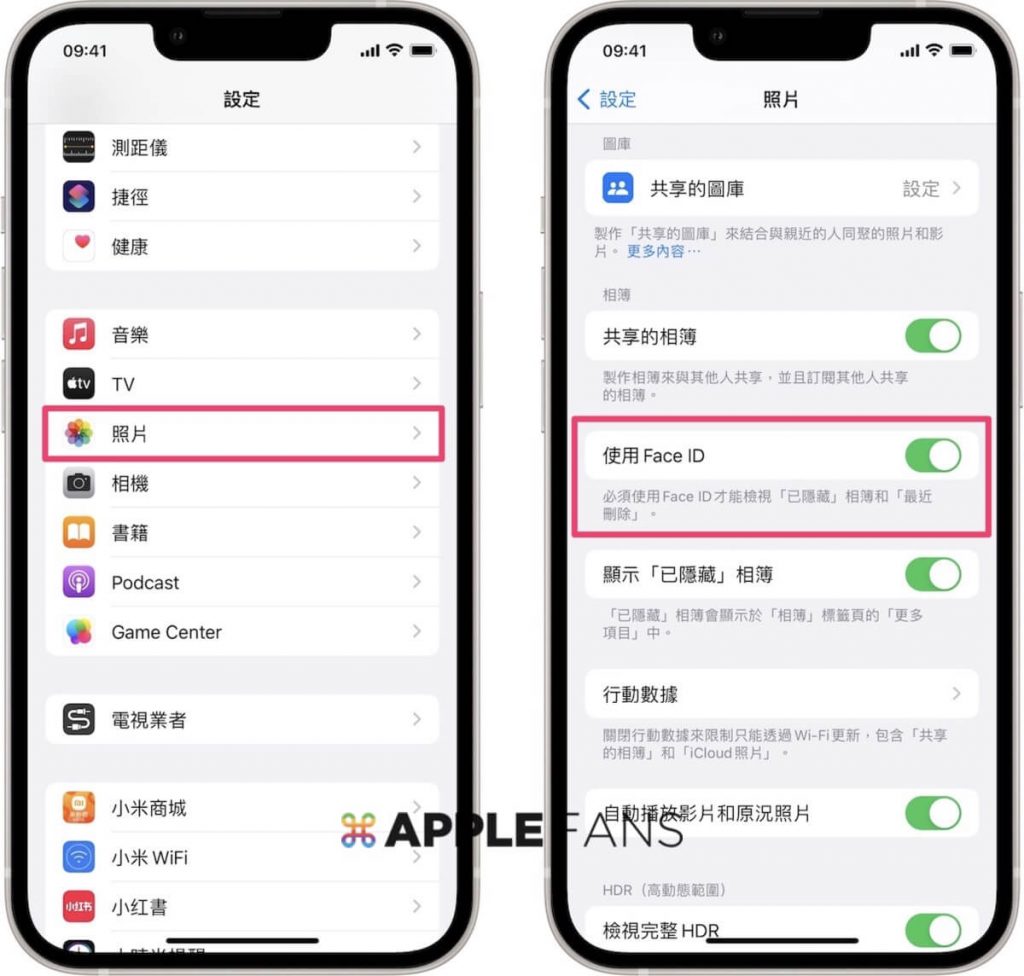
接著回到 iPhone 的「照片」app,找到想要隱藏的照片內容後,點選右上角的「⋯ 更多」,選擇「隱藏」選項,這張照片就會被隱藏到「已隱藏」相簿,並再次確認要「隱藏照片」。
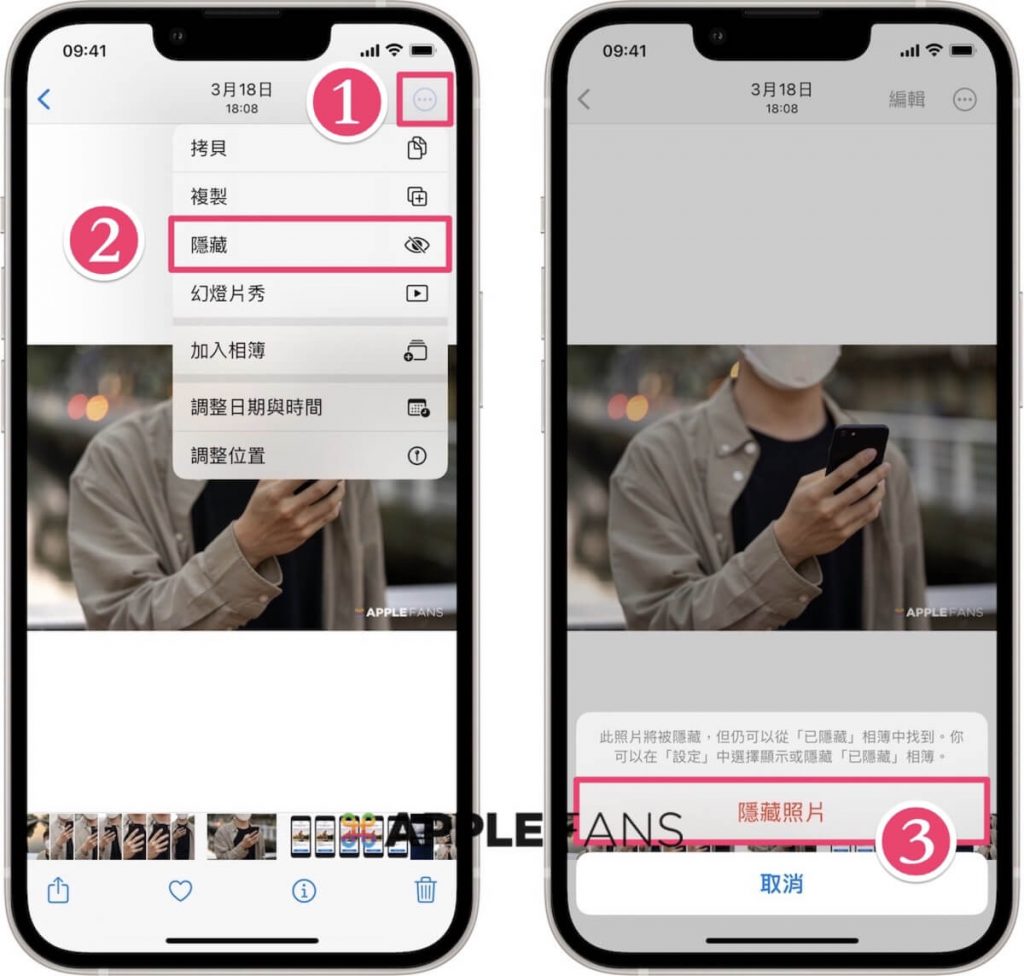
如果想要一次上鎖多張照片的話,請到圖庫列表,點選右上角的「選取」按鈕,再選取要隱藏的照片內容。
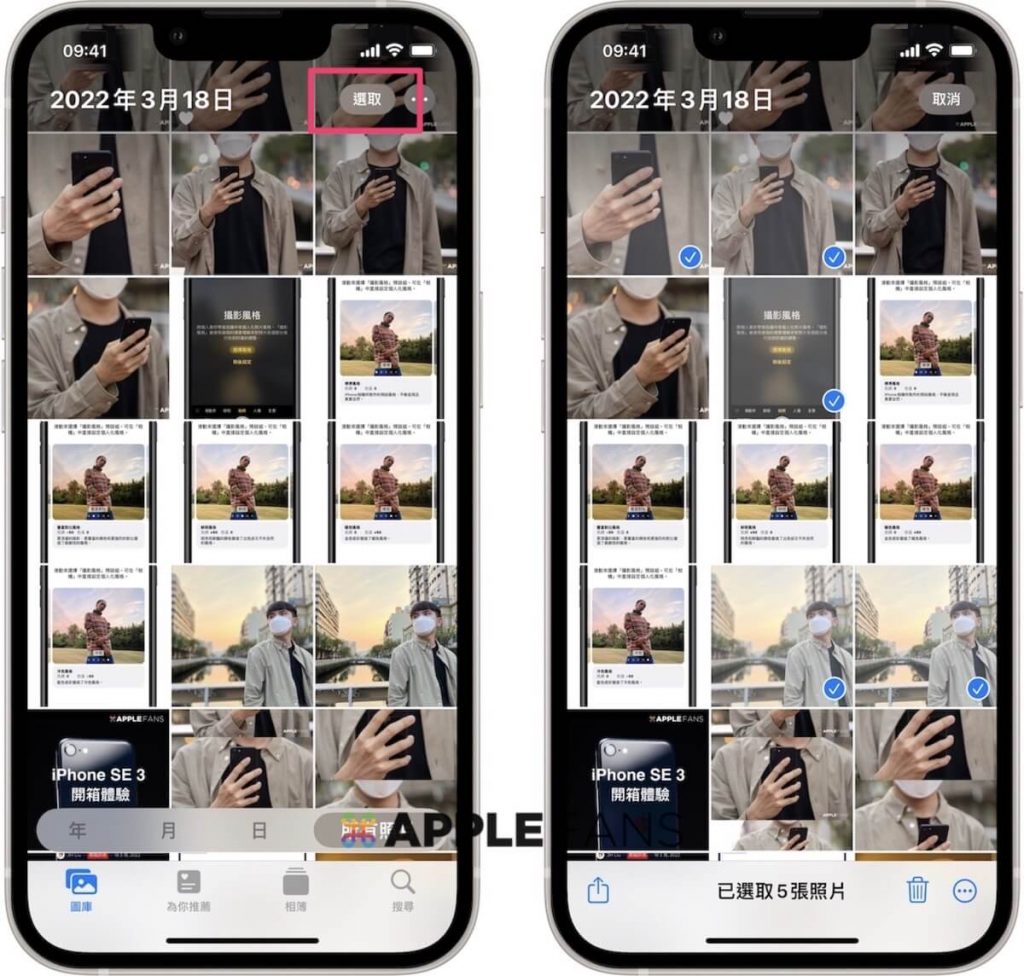
選取完成後,請點選右下角「⋯ 更多」選單中的「隱藏」功能,並確認要「隱藏 X 張照片」。
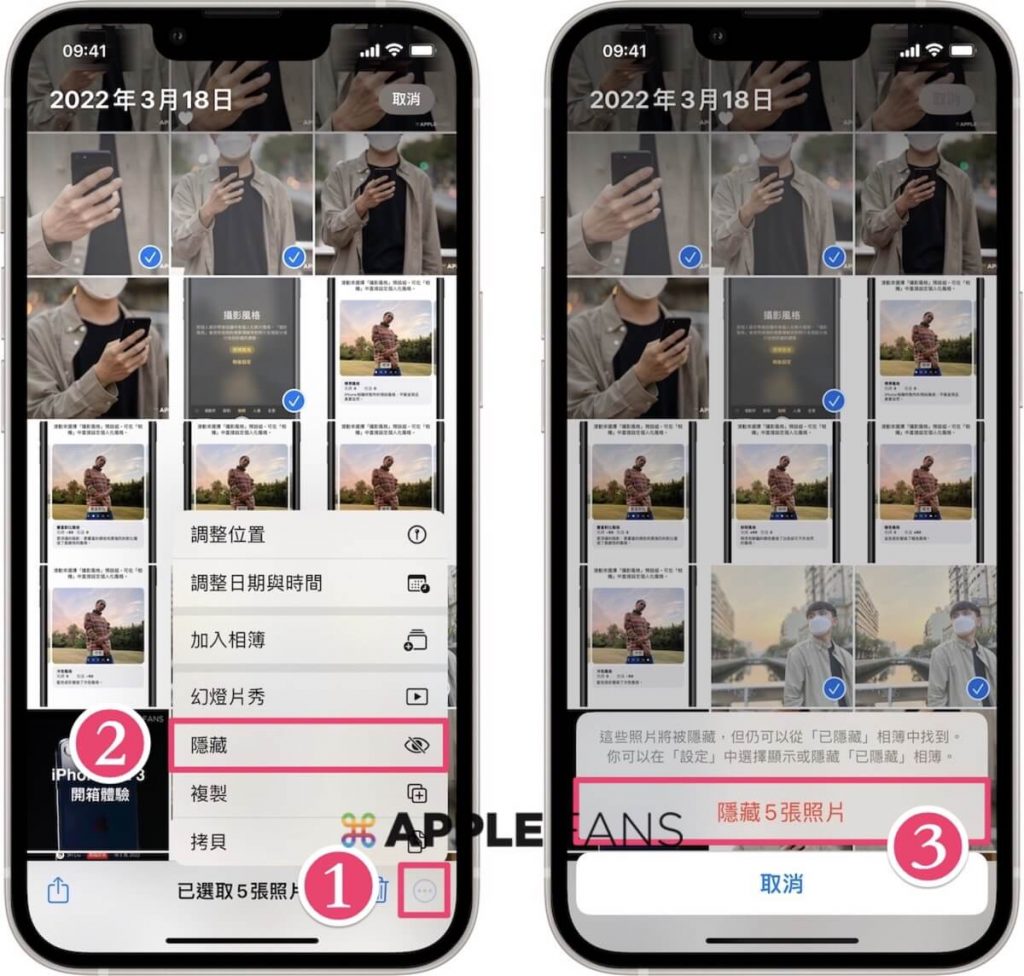
把想要上鎖的照片都隱藏之後,請至相簿頁面,捲動到下方「更多項目」列表,選取「已隱藏」相簿,就會看到此相簿需要 Face ID,若要「顯示相簿」內容則需要解鎖,就代表已經成功把照片上鎖了。
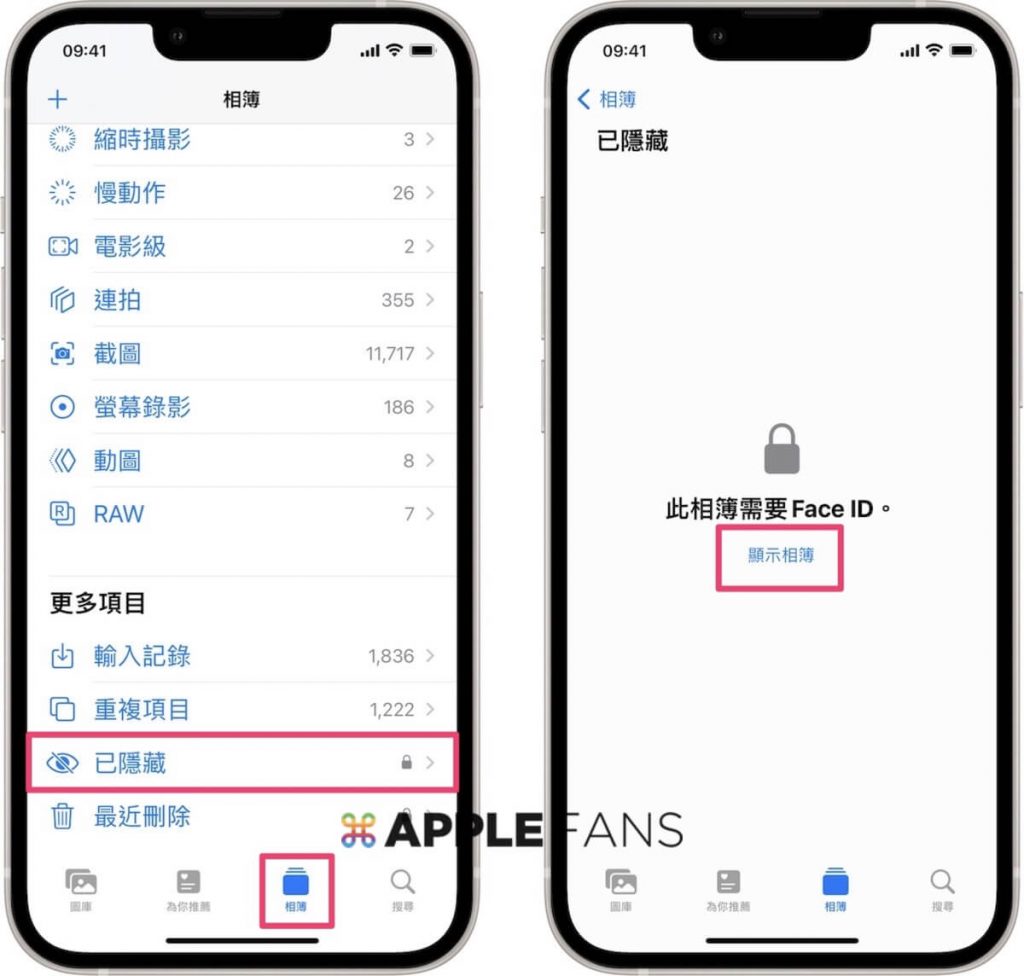
未來要瀏覽上鎖的照片內容,就可以到這個「已隱藏」相簿,透過 Face ID 或密碼解鎖過後,就可以看到已經上鎖的照片內容了。
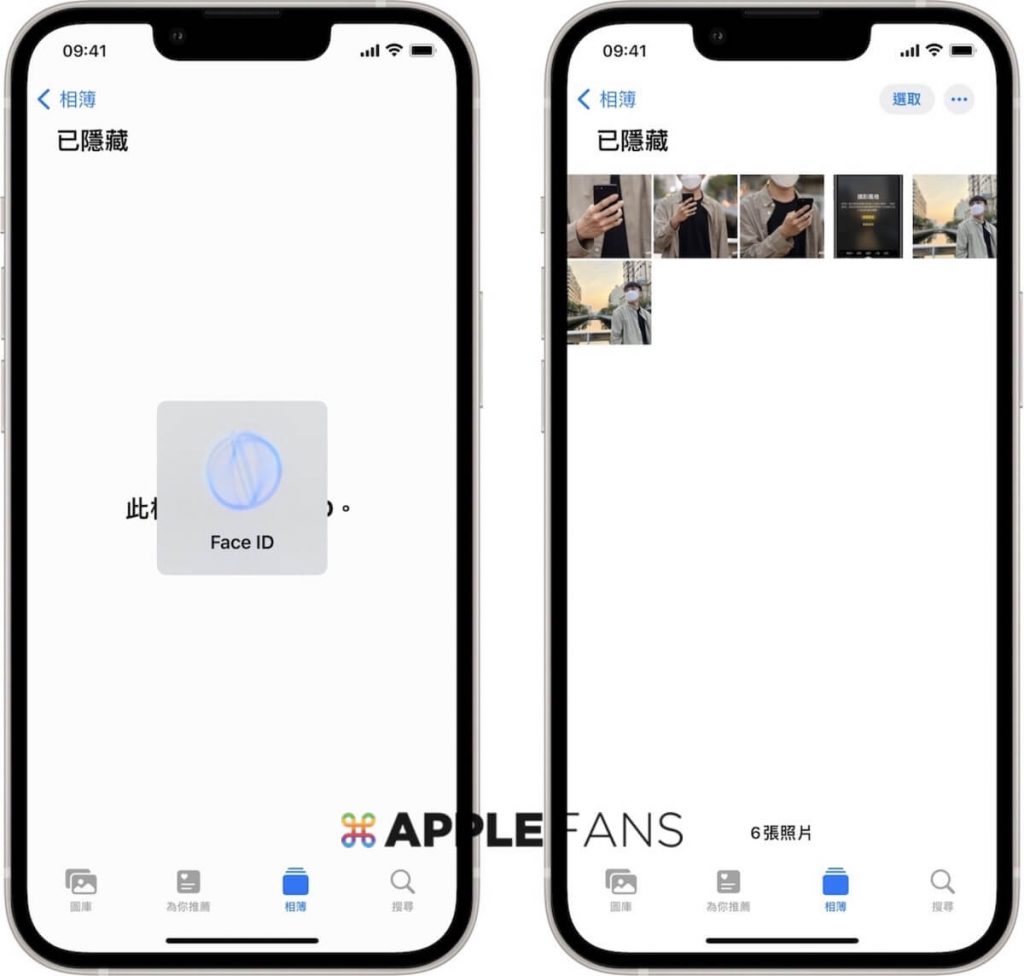
如果不小心把沒有要上鎖的照片上鎖了,或是想要解鎖某張照片的話,請點選該照片,並在右上角「⋯ 更多」選單中,點擊「取消隱藏」選項,這張照片就會解鎖,也會回到原本相片圖庫中囉~
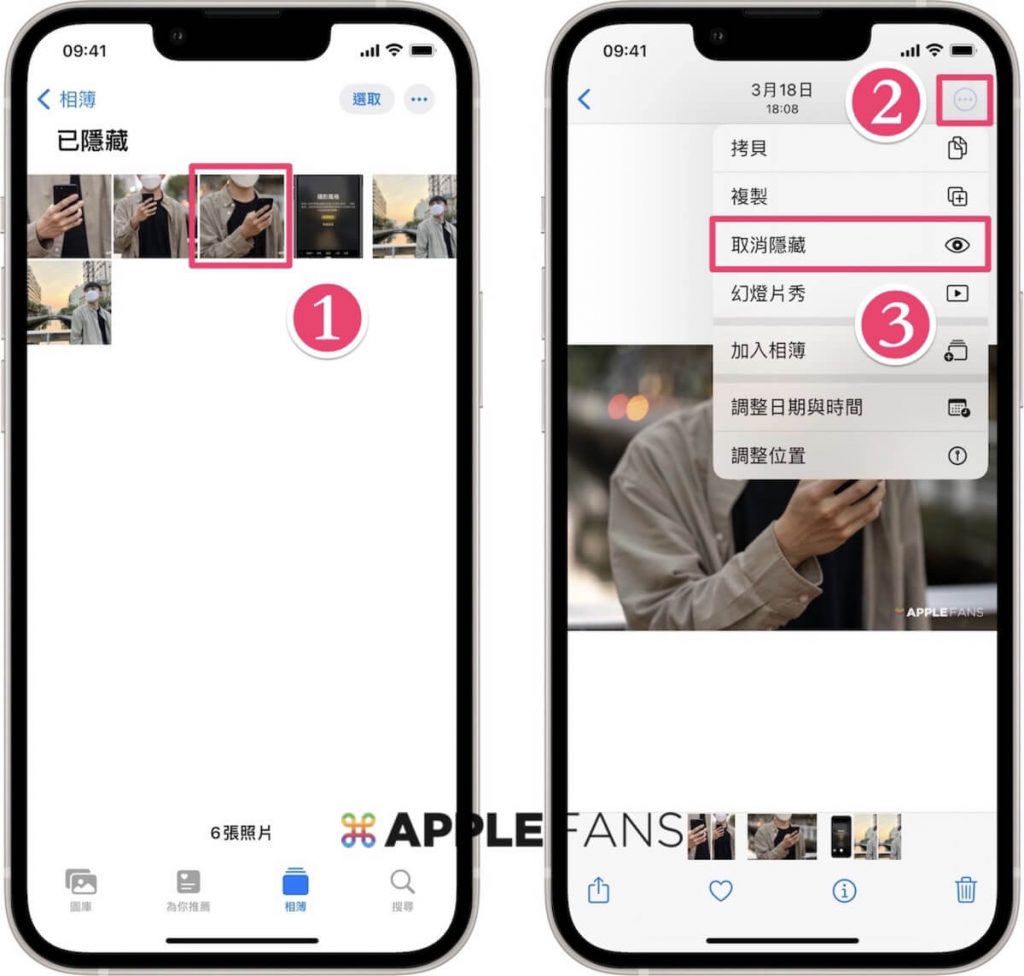
iOS 16 相關文章
- iOS 16 正式版 推出 – 你該知道的 10 大重點!
- iOS 16 鎖定畫面 更符合生活所需的 五個必學小技巧報你知!
- iOS 16 的 iMessage 訊息 app 七大更新功能,絕對值得變成你聯絡朋友的首選!
- iOS 16 取消傳送 、編輯、標示為未讀功能 怎麼用?
- iOS 16 照片去背 超神速!按壓即去背,一秒即完成
- iOS 16 新增 快速備忘錄 功能,記載重要事項更簡單方便!
- 家中長輩、金魚腦福音, iOS 16 用藥 時間提醒功能怎麼用?
- Email 發錯怎麼辦? iOS 16 郵件 app 可以一鍵 還原傳送 !
- 相簿裡重複的照片一堆! iOS 16 重複照片 檢測功能怎麼用?
- 聯絡人資訊亂糟糟,如何透過 iOS 16 重複聯絡人 檢測功能整理乾淨?
- 勇敢向暴力說不! iOS 16 安全檢查 功能,撤銷位置分享、app 取用權限
- iPhone 相簿可以上鎖!?如何透過內建照片 app 將 照片上鎖 ?
- 不用再花手續費!如何免費在 iOS 16 移轉 iPhone eSIM ?
- 不再是 Android 獨享! iOS 16 實現 iPhone 鍵盤震動 的觸覺回饋功能
- 如何在 iOS 16 中更改 iPhone 鎖定螢幕的顯示通知方式?
如果想第一時間看到更多 Apple 相關資訊,請追蹤蘋果迷粉絲團以掌握最新訊息,並且訂閱我們 YouTube 頻道,取得直播第一時間通知,或者加入蘋果迷社團跟大家一起討論使用心得哦~
如果想要與蘋果迷近距離聊天,可以加入我們的 YouTube 頻道會員,前往會員專屬的 Discord 聊天室找我們。